2、在打开的界面中,点击界面左侧的“高级系统设置”选项;
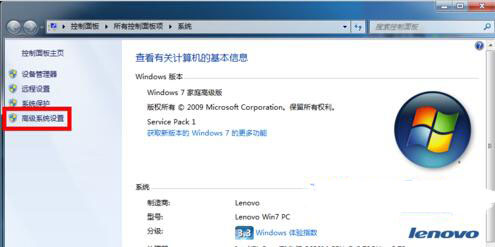
3、在打开的系统属性界面中,切换到“高级”选项卡,然后点击性能下方的“设置”按钮;
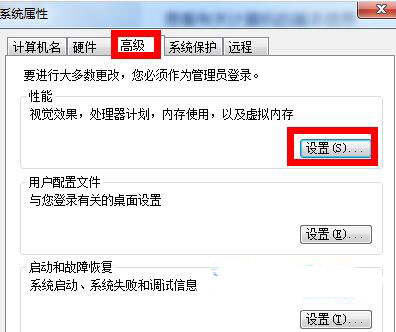
4、接着切换到“高级”选项卡,然后点击“更改”按钮;
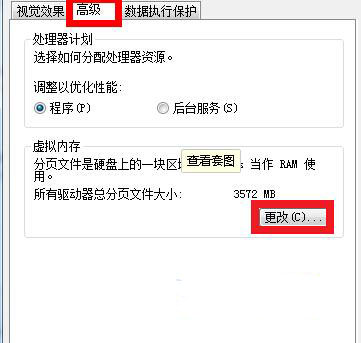
5、在打开的虚拟内存界面中,取消勾选“自动管理所有驱动器分页文件大小”,然后选中要删除磁盘中的分页文件,选中下方的“无分页文件”,再点击“设置”按钮;
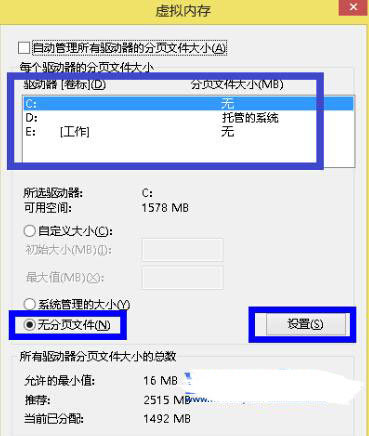
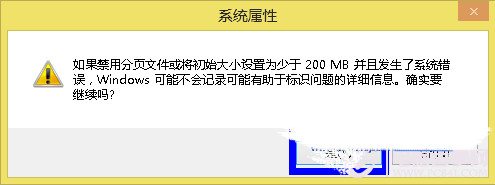
7、当把所有驱动器的分页文件(也就是虚拟内存)删除完后,就会看到所以驱动器的分页全为“无”,之后点击确定按钮保存一下;

8、删除虚拟内存之后,需要我们重新启动系统才会生效,重启之后再查看一下系统的虚拟,就会发现虚拟内存已经被删除了。
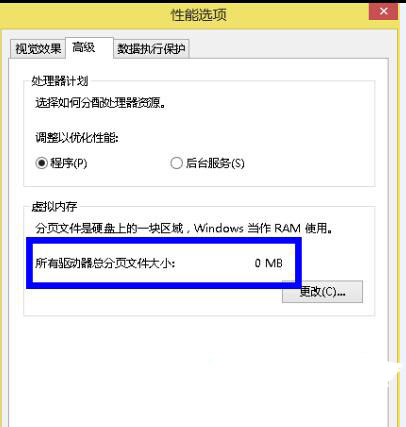
提示:当电脑的物理内存容量不多时,虚拟内存是有助于提升系统的运行速度,建议少于 4G 的物理内存,不要删除系统的虚拟内存。
以上就是win 7中删除虚拟内存的具体方法,希望对大家有所帮助。